Ενεργοποιήστε τη μη αυτόματη υπηρεσία ασύρματης φορητής συσκευής. Τι είναι μια υπηρεσία αυτόματης διαμόρφωσης WLAN και πώς να την ενεργοποιήσετε.
Τι θα μπορούσε να είναι πιο απλή από τη σύνδεση με ασύρματο wiFi δίκτυο; Απλώς πληκτρολογήστε τον κωδικό πρόσβασης και περιμένετε να δημιουργηθεί η σύνδεση. Αυτό συνήθως συμβαίνει, αλλά τι γίνεται αν η σύνδεση είναι περιορισμένη (χωρίς πρόσβαση στο Internet) ή η σύνδεση δεν έχει καθιερωθεί καθόλου; Ας μιλήσουμε για τους λόγους για τους οποίους συμβαίνουν αυτές οι αποτυχίες και πώς να τις αντιμετωπίσουμε.
Γιατί τα Windows 8 δεν βλέπουν το δίκτυο WiFi ή δεν συνδέονται με αυτό
Υπολογιστής ή φορητός υπολογιστής κάτω από τρέχοντας παράθυρα 8 δεν βλέπει το δίκτυο Wi-Fi για τους εξής λόγους:
- Προσαρμογέα WiFi δεν είναι εγκατεστημένο, έχει απενεργοποιηθεί ή έχει ελαττωθεί.
- δεν υπάρχει πρόγραμμα οδήγησης ασύρματου δικτύου στο σύστημα.
- Στον υπολογιστή, η λειτουργία "Στο αεροπλάνο" είναι ενεργοποιημένη.
- Δεν υπάρχουν σημεία ασύρματης πρόσβασης στην περιοχή σας.
- σημείου πρόσβασης ( ασύρματο δρομολογητή), το οποίο βρίσκεται κοντά, είναι απενεργοποιημένο, δεν έχει ρυθμιστεί σωστά ή είναι ελαττωματικό.
- ο υπολογιστής και τα πρότυπα επικοινωνίας σημείου πρόσβασης δεν υποστηρίζονται αμοιβαία.
- κοντά βρίσκεται μια συσκευή που παρεμβαίνει στο ραδιοφωνικό σήμα.
- Ο προσαρμογέας WiFi βρίσκεται στη λειτουργία παρακολούθησης.
Εάν το δίκτυο είναι ορατό, αλλά η σύνδεση δεν δημιουργείται ή περιορίζεται:
- Η πρόσβαση στο διαδίκτυο για αυτό το δίκτυο δεν έχει ρυθμιστεί ή απορριφθεί.
- η σύνδεση δικτύου περιορίζεται από τον διαχειριστή.
- το σημείο πρόσβασης δεν μπορεί να επεξεργαστεί το αίτημα λόγω συμφόρησης.
- χρησιμοποιούνται λανθασμένες ρυθμίσεις σημείου πρόσβασης.
Επαναφέρουμε τη σύνδεση στο ασύρματο δίκτυο
Ελέγξτε τον προσαρμογέα δικτύου
Οι επιτραπέζιοι υπολογιστές πωλούνται χωρίς προσαρμογείς δικτύου WiFi, οπότε για να συνδεθείτε σε ασύρματα δίκτυα, θα πρέπει να αγοράσετε και να εγκαταστήσετε έναν προσαρμογέα χωριστά. Για παράδειγμα, όπως στην εικόνα.
Για έναν φορητό προσαρμογέα Wi Fi δεν είναι απαραίτητο να αγοράσετε - είναι ήδη μέσα.

Έτσι ώστε το laptop να μπορεί να δει ασύρματα δίκτυα και να συνδεθείτε με αυτά, πρέπει να ενεργοποιηθεί το WiFi. Σε ορισμένα μοντέλα, υπάρχει ένας διακόπτης ή κουμπί στη θήκη για αυτό.

Σε άλλους, χρησιμοποιείται ο συνδυασμός πλήκτρων Fn + F1 ... F12. Για την ενεργοποίηση του ασύρματου προσαρμογέα είναι υπεύθυνο κλειδί με την εικόνα της κεραίας.
Μετά την ενεργοποίηση του προσαρμογέα WiFi πρέπει να εμφανίζεται στον ελεγκτή Συσκευές Windows 8. Για να το ελέγξετε, ξεκινήστε τον αποστολέα από το μενού περιβάλλοντος. κουμπιά παραθύρων (Έναρξη)
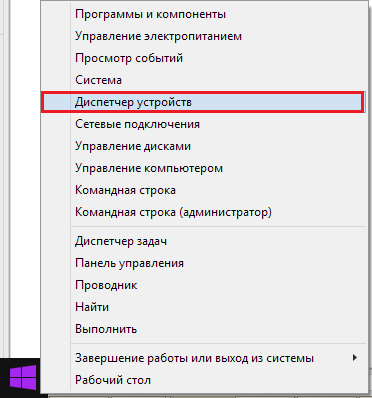
και επεκτείνετε τη λίστα των "προσαρμογέων δικτύου". Εάν ο προσαρμογέας σας βρίσκεται σε αυτήν τη λίστα, τότε το σύστημα έχει αναγνωρίσει και εγκαταστήσει. Εάν εμφανίζεται ως άγνωστη συσκευή, μεταβείτε στον ιστότοπο του κατασκευαστή του και εγκαταστήστε το πρόγραμμα οδήγησης.
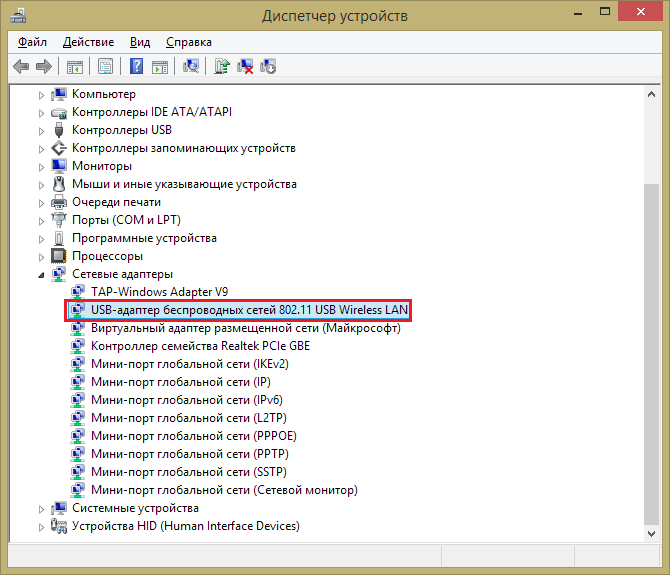
Εάν ο προσαρμογέας είναι συνδεδεμένος, αλλά το σύστημα δεν το βλέπει, βεβαιωθείτε ότι είναι ενεργοποιημένο στο BIOS.
Η επιλογή που είναι υπεύθυνη για τη λειτουργία του ενσωματωμένου WiFi καλείται Ασύρματο τοπικό δίκτυο OnBoard ή WireLess LAN υποστήριξη . Η τιμή του θα πρέπει να είναι "Ενεργοποιημένη".
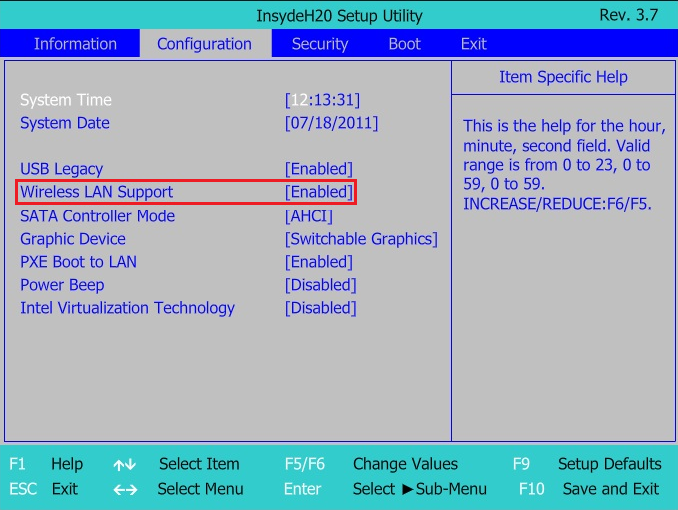
Μεταξύ άλλων, βεβαιωθείτε ότι ασύρματο προσαρμογέα όχι στη λειτουργία παρακολούθησης της κυκλοφορίας. Αν και αυτοί που χρησιμοποιούν αυτή τη λειτουργία, πάντα γνωρίζουν γι 'αυτό (απαιτεί την εγκατάσταση ενός ειδικού προγράμματος οδήγησης).
Ελέγξτε το σημείο πρόσβασης
Εάν ο υπολογιστής ή ο φορητός υπολογιστής σας δεν βλέπει ένα σημείο πρόσβασης στο σπίτι, δοκιμάστε να συνδεθείτε σε άλλο. Για επαλήθευση, μπορείτε να χρησιμοποιήσετε κοινωνικά δίκτυα, για παράδειγμα, σε καφετέριες ή πάρκα ή ιδιωτικά από τους φίλους σας. Για να ελέγξετε τον στατικό υπολογιστή χωρίς να βγείτε από το σπίτι, μπορείτε προσωρινά να δημιουργήσετε ένα εικονικό σημείο πρόσβασης σε άλλη συσκευή.
Εάν τα ασύρματα δίκτυα δεν εντοπιστούν οπουδήποτε - προβλήματα θα πρέπει να αναζητηθούν στον προσαρμογέα ή τις ρυθμίσεις WiFi στον υπολογιστή και εάν δεν υπάρχει σύνδεση σε ένα μόνο σημείο πρόσβασης, το πρόβλημα είναι μάλλον σε αυτό.
Διαγνωστικά βήματα (εάν το προηγούμενο βήμα δεν λύσει το πρόβλημα, προχωρήστε στο επόμενο βήμα):
- Βεβαιωθείτε ότι το σημείο πρόσβασης είναι ενεργοποιημένο και εκπέμπει ένα σήμα (που καθορίζεται από τη λάμψη του ασύρματου δείκτη).

- Βεβαιωθείτε ότι δεν υπάρχουν συσκευές ηλεκτρομαγνητικής παρεμβολής κοντά στον δρομολογητή και στον υπολογιστή - ασύρματα τηλέφωνα, φούρνους μικροκυμάτων και ισχυρά καλώδια τροφοδοσίας. Δοκιμάστε να μετακινήσετε το σημείο πρόσβασης πιο κοντά στον υπολογιστή σας για να αυξήσετε την ισχύ του σήματος.
- Απενεργοποιήστε το δρομολογητή και ενεργοποιήστε τον ξανά. Εάν τα προβλήματα παραμένουν - επαναφέρετε τις ρυθμίσεις: με ένα αιχμηρό αντικείμενο - μια οδοντογλυφίδα ή ένα κλιπ χαρτιού, πατήστε το κουμπωτό κουμπί Επαναφορά, το οποίο βρίσκεται στην πίσω ή στην κάτω πλευρά της συσκευής. Μετά από αυτό το χειρισμό, όλες οι ρυθμίσεις θα αποκατασταθούν στην κατάσταση μετά την αγορά.

- Αλλάξτε τη μετάδοση του καναλιού συχνότητας. Συνδέστε τον υπολογιστή σας στο σημείο πρόσβασης μέσω καλωδίου, εισάγετε το μενού ρυθμίσεων των ασύρματων δικτύων, βρείτε την επιλογή " Κανάλι "Και να μεταβείτε σε άλλο κανάλι. Ίσως σε μερικούς από αυτούς η σύνδεση θα αποκατασταθεί.
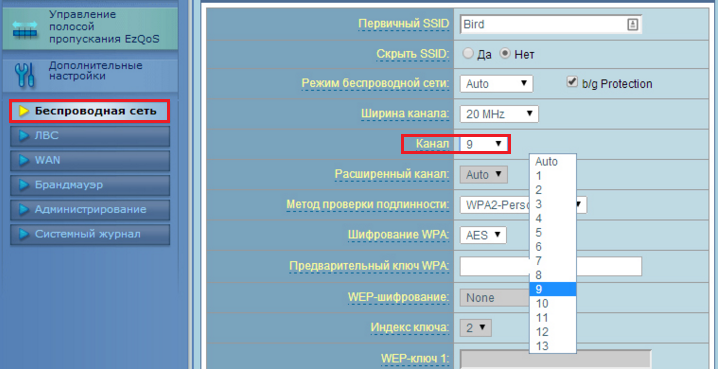
- Στο ίδιο μενού, ελέγξτε τη ρύθμιση "Απόκρυψη SSID" και, εάν είναι ενεργή, επιλέξτε "Όχι". Η απόκρυψη του SSID απενεργοποιεί την εκπομπή του ονόματος δικτύου - στις λίστες διαθέσιμες συνδέσεις ένα τέτοιο δίκτυο δεν εμφανίζεται. Περιλαμβάνει επίσης υποστήριξη για πρότυπα. ασύρματη συνδεσιμότητα b / g σε περίπτωση που ο προσαρμογέας Wi-Fi στον υπολογιστή σας λειτουργεί σε ένα από αυτά και το σημείο πρόσβασης στην άλλη, για παράδειγμα "a", το οποίο δεν υποστηρίζει το "b" και το "g".

- Εάν πολλές συσκευές συνδέονται ταυτόχρονα στο σημείο πρόσβασης, μπορεί να σταματήσουν να ανταποκρίνονται λόγω υπερφόρτωσης. Στο σπίτι, τέτοιες καταστάσεις είναι απίθανο, αλλά συχνά συμβαίνουν σε οργανισμούς. Προσπαθήστε να συνδεθείτε σε άλλο, λιγότερο φορτισμένο δίκτυο ή δοκιμάστε ξανά μετά από λίγο.
Ελέγξτε τις ρυθμίσεις των Windows 8
Λειτουργία αεροπλάνου
Το WiFi μπορεί να εξαφανιστεί λόγω του γεγονότος ότι ο χρήστης έχει ενεργοποιήσει τη λειτουργία "Στο επίπεδο" στα Windows 8 - σε αυτή τη λειτουργία προσαρμογέα δικτύου απενεργοποιείται και ο υπολογιστής δεν βλέπει κανένα ασύρματο δίκτυο. Για να διαπιστώσετε ότι τα προβλήματα αυτά προέκυψαν εξαιτίας αυτού, το εικονίδιο του δίσκου δικτύου θα βοηθήσει στο δίσκο του συστήματος - παίρνει τη μορφή ενός αεροπλάνου.
Προειδοποίηση: αυτή τη διαδικασία συνεπάγεται κάποιον βαθμό κινδύνου και επομένως είναι επιθυμητό να έχουμε τουλάχιστον μια γενική ιδέα για το τι θα κάνουμε
Μια πλήρης περιγραφή των υπηρεσιών, καθώς και το όνομα και το εμφανιζόμενο όνομα, μπορούν να προβληθούν και να αλλάξουν σε αυτή τη διαδρομή: Έναρξη - Πίνακας ελέγχου - Διαχείριση - Υπηρεσίες.
Αλλά δεν είναι όλες οι υπηρεσίες απαραίτητες για την κανονική λειτουργία του υπολογιστή. Παρακάτω είναι μια λίστα με τις υπηρεσίες που είναι απενεργοποιημένες ή ενεργοποιημένες στη διαμόρφωση μου. Χρήστης ένα (με δικαιώματα διαχειριστή) στο δίκτυο δεν έχει συνδεθεί. Για να αποκτήσετε πρόσβαση στο Internet, χρησιμοποιώ ένα κινητό τηλέφωνο ως dial-up σύνδεση.
Λειτουργίες λιμένων ανακατεύθυνσης λιμένων, απομακρυσμένων επιτραπέζιων υπολογιστών (Σας επιτρέπει να ανακατευθύνετε εκτυπωτές, προγράμματα οδήγησης ή θύρες για συνδέσεις απομακρυσμένης επιφάνειας εργασίας) - Με το χέρι.
F Μεταφορά λεωφορείου IP PnP-X (Η υπηρεσία απαριθμητή λεωφορείων PnP-X διαχειρίζεται τον εικονικό δίαυλο δικτύου.) - Με το χέρι.
Ισχύς (Διαχειρίζεται την πολιτική διατροφής και τις ειδοποιήσεις για τη διατροφική πολιτική.) - Αυτόματα.
Χρονοδιάγραμμα εργασιών (Σας επιτρέπει να ρυθμίσετε το πρόγραμμα αυτόματης εκτέλεσης εργασιών σε αυτόν τον υπολογιστή) - Αυτόματα.
Media Planner (Σας επιτρέπει να ορίσετε τη σχετική προτεραιότητα των εργασιών βάσει των προτεραιοτήτων του συστήματος των εργασιών.) - Αυτόματα.
Υποστήριξη για το στοιχείο Πίνακας Ελέγχου Αναφορών Προβλημάτων και Λύσεων (Αυτή η υπηρεσία παρέχει προβολή, αποστολή και διαγραφή αναφορών προβλημάτων σε επίπεδο συστήματος για τη λειτουργία Αναφορές προβλημάτων και λύσεων στον πίνακα ελέγχου). - Με το χέρι.
Πολιτική κατάργησης έξυπνων καρτών (Σας επιτρέπει να διαμορφώσετε το σύστημα έτσι ώστε να αποκλείεται η επιφάνεια εργασίας κατά την αφαίρεση της έξυπνης κάρτας.) - Με το χέρι.
Αρχική εταιρεία παροχής υπηρεσιών (Εκτελέστε εργασίες δικτύου που σχετίζονται με τη ρύθμιση και τη διατήρηση των οικιακών ομάδων.) - Με το χέρι.
Ενσύρματο αυτόματο συντονισμό (Η υπηρεσία Wired AutoConfig (DOT3SVC) είναι υπεύθυνη για τον έλεγχο ταυτότητας των διεπαφών Ethernet IEEE 802.1X.) - Με το χέρι.
Υπηρεσία παροχής σκιωδών αντιγράφων (Microsoft) (Διαχειρίζεται την προγραμματική δημιουργία σκιασμένων αντιγράφων από την υπηρεσία σκιωδών αντιγράφων όγκου.) - Με το χέρι.
Ομιλητής οικιακής ομάδας(Αλλαγή παραμέτρων τοπικό υπολογιστήσχετικά με τη διαμόρφωση και τη συντήρηση των υπολογιστών που συνδέονται με την οικιακή ομάδα) - Με το χέρι.
PNRP (Επιτρέπει την ανίχνευση ονομάτων peer-to-peer χωρίς διακομιστές μέσω του Internet) - Με το χέρι.
Δημοσιεύστε πόρους για την εύρεση δυνατοτήτων(Δημοσιεύει αυτόν τον υπολογιστή με τους πόρους του, ώστε να μπορούν να βρεθούν στο δίκτυο.) - Με το χέρι.
Σταθμός εργασίας (Δημιουργεί και διατηρεί τις συνδέσεις δικτύου πελάτη στο απομακρυσμένους διακομιστές μέσω πρωτοκόλλου SMB) - Αυτόματα
Διανομή πιστοποιητικού (Αντιγράφει πιστοποιητικά χρήστη και πιστοποιητικά ρίζας από μια έξυπνη κάρτα στο κατάστημα πιστοποιητικών του τρέχοντος χρήστη) - Με το χέρι.
Επεκτάσιμο πρωτόκολλο ελέγχου ταυτότητας (EAP)(Υπηρεσία πρωτόκολλου ελέγχου ταυτότητας (EAP)) - Με το χέρι
Συλλέκτης συμβάντων των Windows (Αυτή η υπηρεσία διαχειρίζεται συνδρομές επίμονων γεγονότων από απομακρυσμένες πηγές που υποστηρίζουν το πρωτόκολλο διαχείρισης WS). - Με το χέρι.
Λεπτομέρειες εφαρμογής (Παρέχει διαδραστικές εφαρμογές με πρόσθετα δικαιώματα διαχειριστή.) - Με το χέρι.
Διακομιστή (Παρέχει υποστήριξη για κοινή χρήση αρχείων, εκτυπωτών και ονομαστικών σωλήνων για αυτόν τον υπολογιστή μέσω σύνδεσης δικτύου) - Αυτόματα.
Εξοικονόμηση διακομιστή (Παρέχει μια ομαλή εκτέλεση μιας ομάδας συλλαβών για μια καθορισμένη χρονική περίοδο.) - Με το χέρι.
Σύνδεση δικτύου (Παρέχει ένα ασφαλές κανάλι επικοινωνίας μεταξύ αυτού του υπολογιστή και του ελεγκτή τομέα για τον έλεγχο ταυτότητας χρηστών και υπηρεσιών.) - Με το χέρι.
Συνδέσεις δικτύου (Διαχειρίζεται αντικείμενα του φακέλου "Δίκτυο και απομακρυσμένη πρόσβαση στο δίκτυο", "εμφάνιση των ιδιοτήτων του τοπικού δικτύου και των συνδέσεων απομακρυσμένη πρόσβαση.) - Με το χέρι.
Σύστημα εκδηλώσεων COM + (Υποστήριξη για την υπηρεσία ειδοποίησης συμβάντων συστήματος (SENS), η οποία παρέχει την αυτόματη διανομή συμβάντων στην εγγραφή στοιχείων COM). - Αυτόματα
COM + εφαρμογή συστήματος (Διαχείριση διαμόρφωσης και παρακολούθησης των στοιχείων COM +) - Με το χέρι.
Υπηρεσία SSTP (Παρέχει υποστήριξη για SSTP (Secure Socket Tunneling Protocol) για σύνδεση σε απομακρυσμένους υπολογιστές με VPN) - Με το χέρι.
Υπηρεσία αυτόματου εντοπισμού διακομιστή μεσολάβησης WinHTTP Web (Το WinHTTP υλοποιεί τη στοίβα του προγράμματος-πελάτη HTTP και παρέχει προγραμματιστές API Win32 και ένα στοιχείο αυτοματισμού COM για την αποστολή αιτημάτων HTTP και λήψη απαντήσεων) Με το χέρι.
Υπηρεσία αυτόματης διαμόρφωσης WLAN (Η υπηρεσία WLANSVC παρέχει τη λογική που απαιτείται για τη διαμόρφωση, ανίχνευση, σύνδεση και αποσύνδεση τοπικών ασύρματων δικτύων σύμφωνα με τα πρότυπα IEEE 802.11). - Με το χέρι.
Βασική υπηρεσία φιλτραρίσματος (Η βασική υπηρεσία φιλτραρίσματος (BFE) είναι μια υπηρεσία που διαχειρίζεται τις πολιτικές τείχους προστασίας και τις πολιτικές ασφάλειας IP (IPsec) εφαρμόζοντας φίλτρα λειτουργίας χρήστη). - Αυτόματα.
Υπηρεσία εισόδου tablet PC (Εξασφαλίζει την είσοδο μαρκαδόρου και μελάνης σε tablet PC) - Αποσυνδεδεμένος.
Υπηρεσία ώρας των Windows (Διαχειρίζεται συγχρονισμό ημερομηνίας και ώρας σε όλους τους υπολογιστές-πελάτες και τους διακομιστές του δικτύου) - Αποσυνδεδεμένος.
Υπηρεσία λήψης εικόνων των Windows (WIA) (Παρέχει υπηρεσίες απεικόνισης από σαρωτές και ψηφιακές φωτογραφικές μηχανές) - Με το χέρι.
Υπηρεσία εκκίνησης iSCSI της Microsoft (Διαχειρίζεται τις συνεδρίες SCSI Internet (iSCSI) μεταξύ υπολογιστή και απομακρυσμένων συσκευών προορισμού iSCSI) - Με το χέρι.
Υπηρεσία διασύνδεσης δικτύου (Αυτή η υπηρεσία αποστέλλει ειδοποιήσεις δικτύου (για παράδειγμα, σχετικά με την προσθήκη ή τη διαγραφή μιας διασύνδεσης κ.λπ.)) - Αυτόματα.
Υπηρεσία προσωρινής αποθήκευσης γραμματοσειρών των Windows (Βελτιστοποιεί την απόδοση των εφαρμογών με την προσωρινή αποθήκευση των πιο συχνά χρησιμοποιούμενων δεδομένων γραμματοσειρών) - Με το χέρι.
Με media Puddle Extender Media Center (Επιτρέπει στο Media Center Extender να εντοπίσει και να συνδεθεί σε έναν υπολογιστή.) - Αποσυνδεδεμένος.
Υπηρεσία επιπέδου μονάδας δημιουργίας αντιγράφων ασφαλείας επιπέδου αποκλεισμού (Η υπηρεσία WBENGINE χρησιμοποιείται από την αρχειοθέτηση δεδομένων για την εκτέλεση εργασιών δημιουργίας αντιγράφων ασφαλείας και επαναφοράς) - Με το χέρι.
Net.Tcp υπηρεσία κοινής χρήσης θυρών (Παρέχει τη δυνατότητα να μοιράζονται τις θύρες TCP μέσω πρωτοκόλλου Net.Tcp.) - Αποσυνδεδεμένος.
Υπηρεσία κοινής χρήσης δικτύου windows player Μέσα ενημέρωσης (Κοινή χρήση των βιβλιοθηκών του Windows Media Player σε άλλους παίκτες δικτύου και συσκευές plug-in.) - Με το χέρι.
Υπηρεσία φορητού τερματικού συσκευών (Ισχύει πολιτική ομάδας για αφαιρούμενες συσκευές αποθήκευσης.) - Με το χέρι.
Υπηρεσία χρονοπρογραμματισμού του Windows Media Center (Έναρξη και διακοπή της εγγραφής τηλεοπτικών προγραμμάτων στο Windows Media Center) - Με το χέρι.
Υποστήριξη Bluetooth(Η υπηρεσία Bluetooth υποστηρίζει ανίχνευση και διαπραγμάτευση απομακρυσμένων συσκευών Bluetooth) - Αποσυνδεδεμένος.
Υπηρεσία διαγνωστικής πολιτικής (Η υπηρεσία διαγνωστικής πολιτικής σάς επιτρέπει να εντοπίσετε προβλήματα, να αντιμετωπίσετε προβλήματα και να επιλύσετε ζητήματα που σχετίζονται με τη λειτουργία των στοιχείων των Windows). - Αυτόματα.
Υπηρεσία υποστήριξης συμβατότητας προγραμμάτων (Παρέχει υποστήριξη για τον Βοηθό συμβατότητας προγραμμάτων.) - Με το χέρι.
Υπηρεσία προφίλ χρήστη (Αυτή η υπηρεσία είναι υπεύθυνη για τη φόρτωση και την εκφόρτωση προφίλ χρηστών) - Αυτόματα.
PNRP Υπηρεσία Δημοσίευσης Ονομάτων Υπολογιστών (Η υπηρεσία αυτή εκδίδει ένα όνομα υπολογιστή χρησιμοποιώντας το πρωτόκολλο ανίχνευσης ονομάτων Peer) - Με το χέρι.
Υπηρεσία αναφοράς σφαλμάτων των Windows (Επιτρέπει την αποστολή αναφορών σφαλμάτων σε περίπτωση διακοπής προγράμματος ή προγράμματος κρέμεται και επιτρέπει την παράδοση των υφιστάμενων λύσεων σε προβλήματα.) - Με το χέρι.
Υπηρεσία παραλαβής του Windows Media Center (Υπηρεσία Windows Media Center για λήψη εκπομπών τηλεόρασης και FM) - Με το χέρι.
Συνδεδεμένη υπηρεσία πληροφοριών δικτύου (Συλλέγει και αποθηκεύει πληροφορίες διαμόρφωσης δικτύου και ειδοποιεί προγράμματα όταν αλλάζουν αυτές οι πληροφορίες.) - Αυτόματα.
Υπηρεσία λίστας δικτύων (Καθορίζει τα δίκτυα στα οποία είναι συνδεδεμένος ο υπολογιστής, συλλέγει και αποθηκεύει δεδομένα σχετικά με τις ιδιότητες αυτών των δικτύων και ειδοποιεί τις εφαρμογές σχετικά με αλλαγές στις ιδιότητες αυτές). - Με το χέρι.
Υπηρεσία ειδοποίησης SPP (Διασφάλιση ειδοποιήσεων ενεργοποίησης και αδειοδότησης λογισμικού) - Με το χέρι.
Υπηρεσία ειδοποίησης συμβάντων συστήματος (Παρακολουθεί τις εκδηλώσεις του συστήματος και ειδοποιεί τους συνδρομητές του συστήματος συμβάντων COM + για τα συμβάντα αυτά). - Αυτόματα.
Η υπηρεσία τηλεχειριστήριο Windows (διαχείριση WS) (Η υπηρεσία απομακρυσμένης διαχείρισης των Windows (WinRM) χρησιμοποιεί το πρωτόκολλο WS-Management για απομακρυσμένη διαχείριση.) - Με το χέρι.
Υπηρεσία κρυπτογράφησης μονάδων BitLocker (Το BDESVC παρέχει κρυπτογράφηση μονάδων δίσκου BitLocker.) - Με το χέρι.
Υπηρεσία εξυπηρέτησης πύλης επιπέδου εφαρμογής (Παρέχει υποστήριξη για πρωτόκολλο τρίτου μέρους για κοινή χρήση σύνδεσης στο Internet) - Με το χέρι.
Κρυπτογραφικές υπηρεσίες (Παρέχει τέσσερις υπηρεσίες διαχείρισης: μια υπηρεσία βάσεων δεδομένων καταλόγου που επιβεβαιώνει τις υπογραφές αρχεία παραθύρων και επιτρέπει την εγκατάσταση νέων προγραμμάτων) - Αυτόματα.
Υπηρεσίες απομακρυσμένης επιφάνειας εργασίας (Επιτρέπει στους χρήστες να συνδέονται αλληλεπιδραστικά με έναν απομακρυσμένο υπολογιστή) - Με το χέρι.
Έξυπνη κάρτα (Ελέγχει την πρόσβαση σε συσκευές ανάγνωσης έξυπνων καρτών.) - Αποσυνδεδεμένος.
Μεταγλωττιστής τελικού σημείου RPC (Παρέχει ανάλυση των αναγνωριστικών διεπαφής RPC για τη μεταφορά των τελικών σημείων) - Αυτόματα.
Εργαλείο δημιουργίας τελικού σημείου ήχου των Windows (Διαχείριση συσκευών ήχου για υπηρεσία ήχου των Windows.) - Αυτόματα.
Τηλεφωνία (Παρέχει υποστήριξη για το Telephony API (TAPI) για προγράμματα που διαχειρίζονται τον τηλεφωνικό εξοπλισμό σε αυτόν τον υπολογιστή) - Με το χέρι.
Θέματα (Διαχείριση θεμάτων.) - Αυτόματα.
Ένταση σκιώδους αντιγράφου (Διαχειρίζεται τη δημιουργία σκιωδών αντιγράφων ( σημεία ελέγχου κράτη) όγκων δίσκων που χρησιμοποιούνται για δημιουργία αντιγράφων ασφαλείας και επαναφορά ή για άλλους σκοπούς) - Με το χέρι.
Επίπεδο καναλιού (Δημιουργεί ένα χάρτη δικτύου που περιέχει πληροφορίες σχετικά με την τοπολογία των υπολογιστών και των συσκευών (συνδέσεις)) - Με το χέρι.
Απομακρυσμένη κλήση διαδικασίας (RPC) (Η υπηρεσία RPCSS είναι διαχειριστής υπηρεσιών για διακομιστές COM και DCOM) - Αυτόματα.
Απόμακρο μητρώο (Επιτρέπει στους απομακρυσμένους χρήστες να αλλάζουν τις ρυθμίσεις μητρώου σε αυτόν τον υπολογιστή.) - Αποσυνδεδεμένος.
Ταυτότητα εφαρμογής (Προσδιορίζει και επαληθεύει την ταυτότητα της αίτησης.) - Με το χέρι.
Διαγνωστικός κόμβος συστήματος (Ο κόμβος του διαγνωστικού συστήματος χρησιμοποιείται από την υπηρεσία διαγνωστικών πολιτικών για τη φιλοξενία διαγνωστικών εργαλείων που εκτελούνται στο πλαίσιο του τοπικού συστήματος.) - Με το χέρι.
Διαγνωστικής υπηρεσίας υποδοχής (Ο διαγνωστικός κόμβος υπηρεσίας χρησιμοποιείται από την υπηρεσία διαγνωστικών πολιτικών για τη φιλοξενία διαγνωστικών εργαλείων που εκτελούνται στο πλαίσιο της τοπικής υπηρεσίας) - Με το χέρι.
Γενικός κόμβος συσκευής PNP (Επιτρέπει την τοποθέτηση συσκευών UPnP σε αυτόν τον υπολογιστή.) - Με το χέρι.
Διαχείριση εφαρμογών(Επεξεργασία αιτημάτων εγκατάστασης, αφαίρεσης και κατασκευής λιστών για προγράμματα εγκατεστημένα μέσω πολιτικής ομάδας) - Με το χέρι.
Διαχειριστείτε τα πιστοποιητικά και το κλειδί υγείας (Παρέχει πιστοποιητικό X.509 και υπηρεσία διαχείρισης κλειδιών για τον πράκτορα προστασίας πρόσβαση στο δίκτυο (NAPAgent).) - Με το χέρι.
Ενεργοποιητής ActiveX (AxInstSV) (Έλεγχοι Διαδικτύου και Έλεγχοι αποδοχής) Με το χέρι.
Windows Installer (εφαρμογές που παρέχονται από το πακέτο του Windows Installer (* .msi).) - Με το χέρι.
Windows Installer (Επιτρέπει την εγκατάσταση, τροποποίηση και διαγραφή ενημερώσεων των Windows και πρόσθετων στοιχείων) - Με το χέρι.
Φαξ (Σας επιτρέπει να στέλνετε και να λαμβάνετε φαξ χρησιμοποιώντας τους πόρους αυτού του υπολογιστή και των πόρων του δικτύου.) - Αποσυνδεδεμένος.
Υπηρεσία ευφυούς μεταφοράς δεδομένων (BITS) (Μεταφέρει αρχεία στο παρασκήνιο, χρησιμοποιώντας μη διατεθείσες εύρος ζώνης δικτύου). - Αυτόματα(Καθυστέρηση εκτόξευσης.)
Αναγνώστης του παρόχου φιλοξενίας (Η υπηρεσία FDPHOST φιλοξενεί τους παροχείς εντοπισμού πόρων του δικτύου Discovery Component) - Με το χέρι.
Σύστημα χρωμάτων των Windows (WCS) (Το WcsPlugInService τοποθετεί τις λειτουργικές μονάδες plug-in της συσκευής με έγχρωμο μοντέλο και τις προσθήκες του μοντέλου χαρτογράφησης παλέτων τρίτων κατασκευαστών). - Με το χέρι.
Κέντρο ασφάλειας (WSCSVC (Κέντρο ασφαλείας των Windows) παρακολουθεί και καταγράφει τις παραμέτρους ασφαλείας) - Αυτόματα(Καθυστέρηση εκτόξευσης.)
Windows Update (Περιλαμβάνει ανίχνευση, λήψη και εγκατάσταση ενημερώσεων για Windows και άλλα προγράμματα.) - Αυτόματα(Καθυστερημένη εκτόξευση)
Σύστημα κρυπτογράφησης αρχείων (EFS) (Παρέχει βασική τεχνολογία κρυπτογράφησης που χρησιμοποιείται για την αποθήκευση κρυπτογραφημένων αρχείων σε τόμους σύστημα αρχείων NTFS). - Με το χέρι
Στα σχόλια συχνά θέτουν ερωτήματα σχετικά με το γεγονός ότι ο φορητός υπολογιστής δεν βλέπει Δίκτυο Wi-Fi (αν και είναι ενεργοποιημένο το Wi-Fi), ή δεν μπορεί να ξεκινήσει η διανομή Wi-Fi σε φορητό υπολογιστή. Πολύ συχνά, τέτοια προβλήματα προκύπτουν επειδή η υπηρεσία αυτόματου συντονισμού WLAN είναι απενεργοποιημένη. Υπάρχει μια τέτοια υπηρεσία στα Windows, διαχειρίζεται τις ασύρματες συνδέσεις. Επομένως, εάν διακοπεί η υπηρεσία WlanSvc, τότε δεν θα μπορείτε να συνδέσετε τον υπολογιστή σας με Wi-Fi ή να εκτελέσετε το σημείο πρόσβασης σε φορητό υπολογιστή.
Αν θέλετε απλώς να συνδέσετε το φορητό υπολογιστή σας σε ένα δίκτυο Wi-Fi, τότε λόγω της διακοπής της υπηρεσίας αυτόματης διαμόρφωσης WLAN, ο φορητός υπολογιστής απλά δεν θα δει τα διαθέσιμα ασύρματα δίκτυα. Θα υπάρξει μια κατάσταση. Και όταν προσπαθείτε να διανείμετε Wi-Fi από φορητό υπολογιστή, πιθανότατα θα λάβετε το σφάλμα "Δεν ήταν δυνατή η εκκίνηση της υπηρεσίας αυτόματης διαμόρφωσης WLAN (1068)". Σε κάθε περίπτωση, το πρόβλημα αυτό πρέπει να διορθωθεί κάπως. Απλά πρέπει να ελέγξετε αν η υπηρεσία εκτελείται στον υπολογιστή σας. Και αν όχι, τότε τρέξτε και ρυθμίστε να ξεκινήσει αυτόματα.
Θα σας δείξω πώς να ενεργοποιήσετε την υπηρεσία αυτόματης ρύθμισης παραμέτρων WLAN στα Windows 10. Αλλά, εάν έχετε τα Windows 7, 8 ή ακόμα και τα Windows Vista, τότε όλα θα είναι ακριβώς τα ίδια. Η ίδια η διαδικασία δεν είναι διαφορετική.
Τι είναι μια υπηρεσία αυτόματης διαμόρφωσης WLAN;
Εάν χωρίς περίπλοκες και βαρετό όρους, τότε αυτή η υπηρεσία στο λειτουργικό σύστημα Τα Windows διαχειρίζονται όλα ασύρματες συνδέσεις (Wi-Fi και Bluetooth). Δηλαδή, η υπηρεσία WlanSvc είναι υπεύθυνη για την εύρεση, τη σύνδεση, την αποσύνδεση και άλλες λειτουργίες που είναι απαραίτητες για τη λειτουργία. ασύρματες συνδέσεις σε ένα φορητό υπολογιστή. Είναι σαφές ότι αν διακοπεί αυτή η υπηρεσία, τότε τα Windows δεν θα μπορούν να δουν τα διαθέσιμα ασύρματα δίκτυα και δεν θα μπορέσουν να συνδεθούν με αυτά.
Βασικά, αυτό είναι όλο που πρέπει να ξέρουμε για την υπηρεσία αυτόματου συντονισμού WLAN. Στο σύστημα, αυτή η λειτουργία είναι πάντα ενεργοποιημένη από προεπιλογή. Ρωτάτε, γιατί τότε θα πρέπει να συμπεριληφθεί; Είναι πολύ απλό, υπάρχουν πολλές οδηγίες στο διαδίκτυο, όπου συνιστάται να απενεργοποιήσετε αυτήν την υπηρεσία "ώστε ο υπολογιστής να λειτουργεί πιο γρήγορα". Επίσης, ορισμένα προγράμματα ενδέχεται να απενεργοποιήσουν την υπηρεσία, ειδικά διαφορετικά συστήματα βελτιστοποίησης συστήματος θέλουν να το κάνουν αυτό. Και αν δεν έχετε εγκαταστήσει την αρχική εικόνα των Windows, αλλά την κατασκευή, τότε η υπηρεσία μπορεί να απενεργοποιηθεί αμέσως μετά την εγκατάσταση του συστήματος.
Ναι, εάν δεν συνδέετε τον υπολογιστή σας σε ασύρματα δίκτυα, δεν χρειάζεστε αυτήν την υπηρεσία, ο υπολογιστής θα λειτουργεί καλά χωρίς αυτό. Αλλά, αυτό δεν είναι λόγος να το απενεργοποιήσετε.
Πώς να ενεργοποιήσετε την υπηρεσία αυτόματου WLAN στα Windows 10, 8, 7
Πατήστε τη συντόμευση πληκτρολογίου Win + R. Θα εμφανιστεί το παράθυρο Εκτέλεση. Εισαγάγετε την εντολή " services.msc"και κάντε κλικ στο" Ok ".
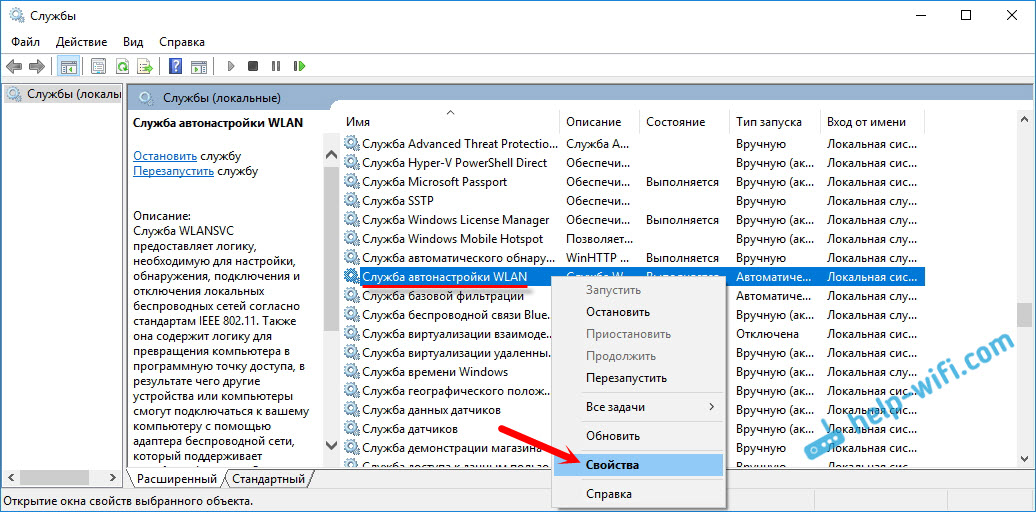
Τοποθετήστε το "Τύπος εκκίνησης" - "Αυτόματη". Κάντε κλικ στο κουμπί "Ok" και "Εφαρμογή".
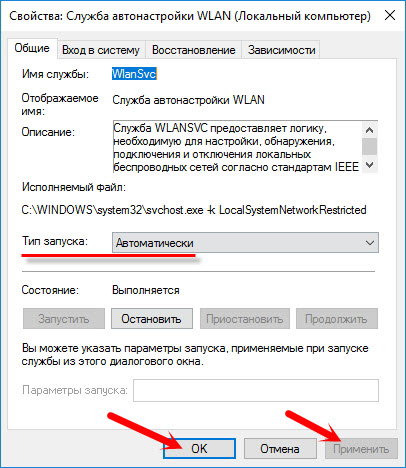
Επανεκκινήστε τον υπολογιστή. Μετά από αυτές τις ενέργειες, όλα θα πρέπει να λειτουργούν.
Τι γίνεται αν η υπηρεσία WlanSvc δεν ξεκινήσει;
Εάν αντιμετωπίζετε το γεγονός ότι η υπηρεσία αυτόματης διαμόρφωσης WLAN δεν ξεκινά, τότε το πρόβλημα μπορεί να είναι ότι η ίδια η υπηρεσία είναι εντελώς απενεργοποιημένη. Ας το ελέγξουμε και να το ενεργοποιήσουμε.
Πατήστε ξανά τη συντόμευση Win + Rαλλά αυτή τη φορά εισάγουμε " msconfig"και κάντε κλικ στο" Ok ".
![]()
Βρίσκουμε στη λίστα την υπηρεσία που χρειαζόμαστε και δούμε αν υπάρχει ένα τσιμπούρι δίπλα σε αυτό. Αν όχι, τοποθετήστε το, κάντε κλικ στο "Ok" και στο "Apply".
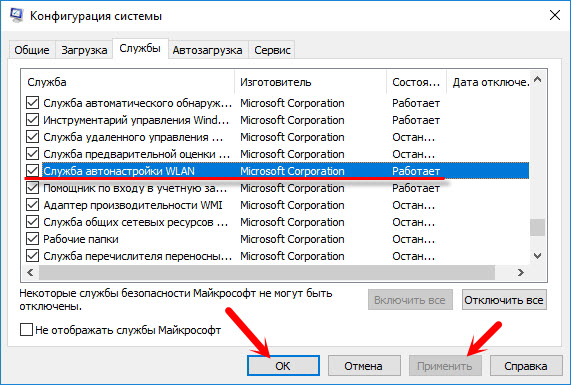
Επανεκκινήστε τον υπολογιστή.
Αν αυτές οι συμβουλές δεν σας βοηθούσαν να λύσετε το πρόβλημα, τότε περιγράψτε λεπτομερώς τα σχόλια. Εάν αντιμετωπίζετε πρόβλημα με τη σύνδεση Wi-Fi, εξετάστε το άρθρο. Και αν πήγες σε αυτή τη σελίδα για να βρεις μια λύση στο πρόβλημα Διανομή Wi-Fi από ένα φορητό υπολογιστή και η μέθοδος που περιγράφηκε παραπάνω δεν βοήθησε, στη συνέχεια, εξετάστε τις λύσεις στο άρθρο.
Τι θα μπορούσε να είναι πιο απλό από τη σύνδεση σε ασύρματο WiFi δίκτυο; Απλώς πληκτρολογήστε τον κωδικό πρόσβασης και περιμένετε να δημιουργηθεί η σύνδεση. Αυτό συνήθως συμβαίνει, αλλά τι γίνεται αν η σύνδεση είναι περιορισμένη (χωρίς πρόσβαση στο Internet) ή η σύνδεση δεν έχει καθιερωθεί καθόλου; Ας μιλήσουμε για τους λόγους για τους οποίους συμβαίνουν αυτές οι αποτυχίες και πώς να τις αντιμετωπίσουμε.
Γιατί τα Windows 8 δεν βλέπουν το δίκτυο WiFi ή δεν συνδέονται με αυτό
Ένας υπολογιστής ή φορητός υπολογιστής που εκτελεί Windows 8 δεν βλέπει το δίκτυο Wi-Fi για τους εξής λόγους:
- Ο προσαρμογέας WiFi δεν είναι εγκατεστημένος, απενεργοποιημένος ή ελαττωματικός.
- δεν υπάρχει πρόγραμμα οδήγησης ασύρματου δικτύου στο σύστημα.
- Στον υπολογιστή, η λειτουργία "Στο αεροπλάνο" είναι ενεργοποιημένη.
- Δεν υπάρχουν σημεία ασύρματης πρόσβασης στην περιοχή σας.
- Ένα σημείο πρόσβασης (ασύρματο δρομολογητή) που βρίσκεται κοντά είναι αποσυνδεδεμένο, ακατάλληλα διαμορφωμένο ή δεν λειτουργεί σωστά.
- ο υπολογιστής και τα πρότυπα επικοινωνίας σημείου πρόσβασης δεν υποστηρίζονται αμοιβαία.
- κοντά βρίσκεται μια συσκευή που παρεμβαίνει στο ραδιοφωνικό σήμα.
- Ο προσαρμογέας WiFi βρίσκεται στη λειτουργία παρακολούθησης.
Εάν το δίκτυο είναι ορατό, αλλά η σύνδεση δεν δημιουργείται ή περιορίζεται:
- Η πρόσβαση στο διαδίκτυο για αυτό το δίκτυο δεν έχει ρυθμιστεί ή απορριφθεί.
- η σύνδεση δικτύου περιορίζεται από τον διαχειριστή.
- το σημείο πρόσβασης δεν μπορεί να επεξεργαστεί το αίτημα λόγω συμφόρησης.
- χρησιμοποιούνται λανθασμένες ρυθμίσεις σημείου πρόσβασης.
Επαναφέρουμε τη σύνδεση στο ασύρματο δίκτυο
Ελέγξτε τον προσαρμογέα δικτύου
Οι επιτραπέζιοι υπολογιστές πωλούνται χωρίς προσαρμογείς δικτύου WiFi, οπότε για να συνδεθείτε σε ασύρματα δίκτυα, θα πρέπει να αγοράσετε και να εγκαταστήσετε έναν προσαρμογέα χωριστά. Για παράδειγμα, όπως στην εικόνα.
Για έναν φορητό προσαρμογέα Wi Fi δεν είναι απαραίτητο να αγοράσετε - είναι ήδη μέσα.

Προκειμένου ο φορητός υπολογιστής να βλέπει και να συνδέεται σε ασύρματα δίκτυα, το WiFi πρέπει να είναι ενεργοποιημένο. Σε ορισμένα μοντέλα, υπάρχει ένας διακόπτης ή κουμπί στη θήκη για αυτό.

Σε άλλους, χρησιμοποιείται ο συνδυασμός πλήκτρων Fn + F1 ... F12. Για την ενεργοποίηση του ασύρματου προσαρμογέα είναι υπεύθυνο κλειδί με την εικόνα της κεραίας.
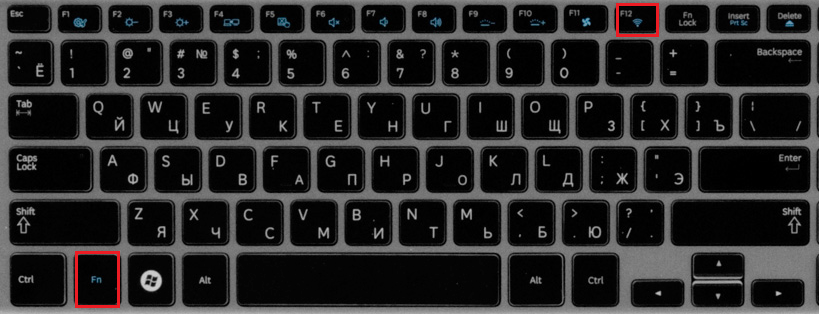
Αφού ενεργοποιήσετε τον προσαρμογέα WiFi πρέπει να εμφανιστεί στη Διαχείριση συσκευών των Windows 8. Για να το ελέγξετε, ξεκινήστε τον διαχειριστή από το μενού περιβάλλοντος του κουμπιού "Έναρξη"
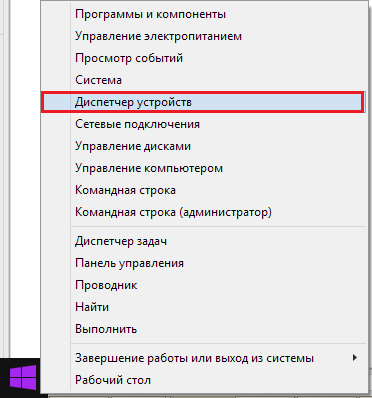
και επεκτείνετε τη λίστα των "προσαρμογέων δικτύου". Εάν ο προσαρμογέας σας βρίσκεται σε αυτήν τη λίστα, τότε το σύστημα έχει αναγνωρίσει και εγκαταστήσει. Εάν εμφανίζεται ως άγνωστη συσκευή, μεταβείτε στον ιστότοπο του κατασκευαστή του και εγκαταστήστε το πρόγραμμα οδήγησης.
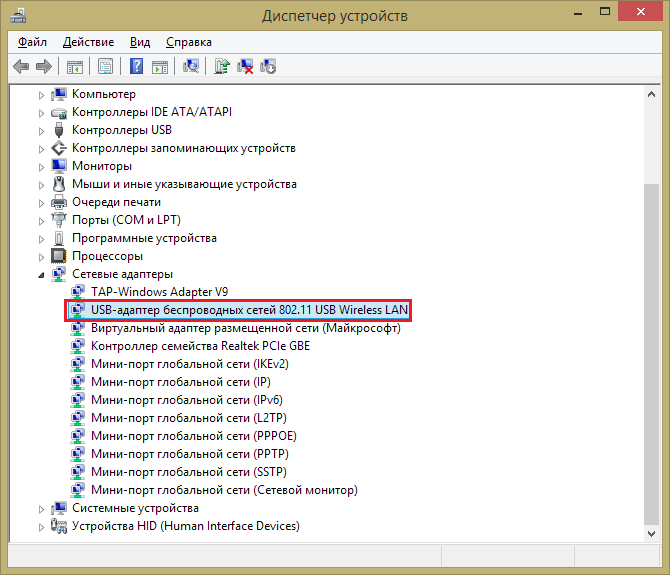
Εάν ο προσαρμογέας είναι συνδεδεμένος, αλλά το σύστημα δεν το βλέπει, βεβαιωθείτε ότι είναι ενεργοποιημένο στο BIOS.
Η επιλογή που είναι υπεύθυνη για τη λειτουργία του ενσωματωμένου WiFi καλείται Ασύρματο τοπικό δίκτυο OnBoard ή WireLess LAN υποστήριξη. Η τιμή του θα πρέπει να είναι "Ενεργοποιημένη".
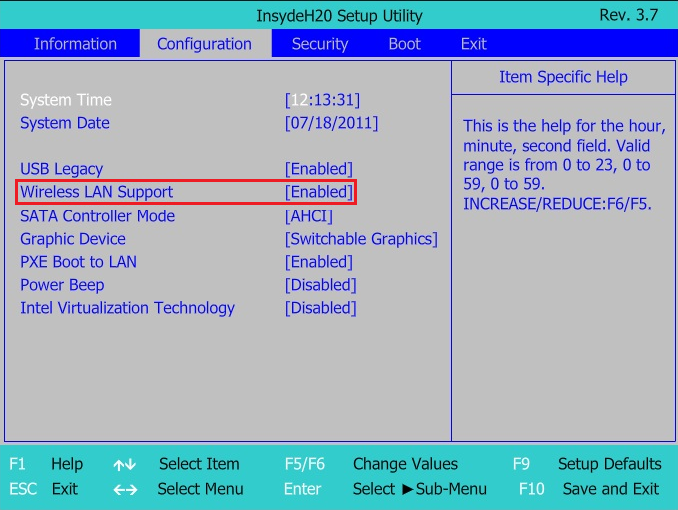
Μεταξύ άλλων, βεβαιωθείτε ότι ο ασύρματος προσαρμογέας δεν βρίσκεται στη λειτουργία παρακολούθησης. Αν και αυτοί που χρησιμοποιούν αυτή τη λειτουργία, πάντα γνωρίζουν γι 'αυτό (απαιτεί την εγκατάσταση ενός ειδικού προγράμματος οδήγησης).
Ελέγξτε το σημείο πρόσβασης
Εάν ο υπολογιστής ή ο φορητός υπολογιστής σας δεν βλέπει ένα σημείο πρόσβασης στο σπίτι, δοκιμάστε να συνδεθείτε σε άλλο. Για επαλήθευση, μπορείτε να χρησιμοποιήσετε κοινωνικά δίκτυα, για παράδειγμα, σε καφετέριες ή πάρκα ή ιδιωτικά από τους φίλους σας. Για να ελέγξετε τον σταθερό υπολογιστή χωρίς να βγείτε από το σπίτι, μπορείτε προσωρινά να το δημιουργήσετε σε άλλη συσκευή.
Εάν τα ασύρματα δίκτυα δεν εντοπιστούν οπουδήποτε - προβλήματα θα πρέπει να αναζητηθούν στον προσαρμογέα ή τις ρυθμίσεις WiFi στον υπολογιστή και εάν δεν υπάρχει σύνδεση σε ένα μόνο σημείο πρόσβασης, το πρόβλημα είναι μάλλον σε αυτό.
Διαγνωστικά βήματα (εάν το προηγούμενο βήμα δεν λύσει το πρόβλημα, προχωρήστε στο επόμενο βήμα):
- Βεβαιωθείτε ότι το σημείο πρόσβασης είναι ενεργοποιημένο και εκπέμπει ένα σήμα (που καθορίζεται από τη λάμψη του ασύρματου δείκτη).

- Βεβαιωθείτε ότι δεν υπάρχουν συσκευές ηλεκτρομαγνητικής παρεμβολής κοντά στον δρομολογητή και στον υπολογιστή - ασύρματα τηλέφωνα, φούρνους μικροκυμάτων και ισχυρά καλώδια τροφοδοσίας. Δοκιμάστε να μετακινήσετε το σημείο πρόσβασης πιο κοντά στον υπολογιστή σας για να αυξήσετε την ισχύ του σήματος.
- Απενεργοποιήστε το δρομολογητή και ενεργοποιήστε τον ξανά. Εάν τα προβλήματα παραμένουν - επαναφέρετε τις ρυθμίσεις: με ένα αιχμηρό αντικείμενο - μια οδοντογλυφίδα ή ένα κλιπ χαρτιού, πατήστε το κουμπωτό κουμπί Επαναφορά, το οποίο βρίσκεται στην πίσω ή στην κάτω πλευρά της συσκευής. Μετά από αυτό το χειρισμό, όλες οι ρυθμίσεις θα αποκατασταθούν στην κατάσταση μετά την αγορά.

- Αλλάξτε τη μετάδοση του καναλιού συχνότητας. Συνδέστε τον υπολογιστή σας στο σημείο πρόσβασης μέσω καλωδίου, εισάγετε το μενού ρυθμίσεων των ασύρματων δικτύων, βρείτε την επιλογή " Κανάλι"Και να μεταβείτε σε άλλο κανάλι. Ίσως σε μερικούς από αυτούς η σύνδεση θα αποκατασταθεί.
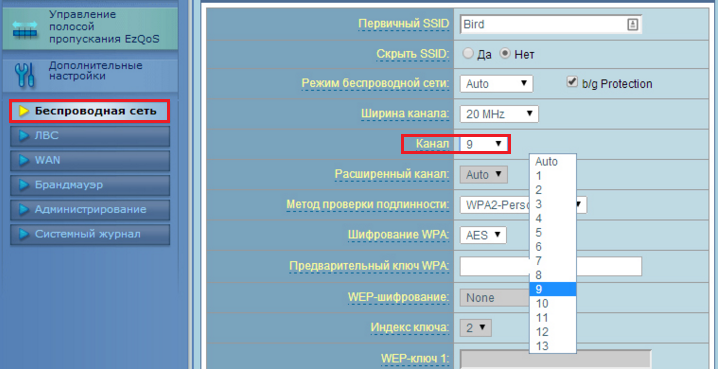
- Στο ίδιο μενού, ελέγξτε τη ρύθμιση "Απόκρυψη SSID" και, εάν είναι ενεργή, επιλέξτε "Όχι". Η απόκρυψη του SSID απενεργοποιεί την εκπομπή του ονόματος δικτύου - ένα τέτοιο δίκτυο δεν εμφανίζεται στις λίστες διαθέσιμων συνδέσεων. Επίσης, συμπεριλαμβάνεται η υποστήριξη ασύρματων προτύπων b / g σε περίπτωση που ο προσαρμογέας Wi-Fi στον υπολογιστή σας λειτουργεί σε ένα από αυτά και το σημείο πρόσβασης από το άλλο, για παράδειγμα "a", το οποίο δεν υποστηρίζει το "b" και το "g".

- Εάν πολλές συσκευές συνδέονται ταυτόχρονα στο σημείο πρόσβασης, μπορεί να σταματήσουν να ανταποκρίνονται λόγω υπερφόρτωσης. Στο σπίτι, τέτοιες καταστάσεις είναι απίθανο, αλλά συχνά συμβαίνουν σε οργανισμούς. Προσπαθήστε να συνδεθείτε σε άλλο, λιγότερο φορτισμένο δίκτυο ή δοκιμάστε ξανά μετά από λίγο.
Ελέγξτε τις ρυθμίσεις των Windows 8
Λειτουργία αεροπλάνου
Το WiFi μπορεί να εξαφανιστεί εξαιτίας του γεγονότος ότι ο χρήστης έχει ενεργοποιήσει τη λειτουργία "Στο αεροπλάνο" στα Windows 8 - σε αυτή τη λειτουργία, ο προσαρμογέας δικτύου απενεργοποιείται και ο υπολογιστής δεν βλέπει κανένα ασύρματο δίκτυο. Για να διαπιστώσετε ότι τα προβλήματα αυτά προέκυψαν εξαιτίας αυτού, το εικονίδιο του δίσκου δικτύου θα βοηθήσει στο δίσκο του συστήματος - παίρνει τη μορφή ενός αεροπλάνου.
![]()
Για να τερματίσετε τη λειτουργία πτήσης στα Windows 8, ανοίξτε το αναδυόμενο παράθυρο Charms και κάντε κλικ στην επιλογή Ρυθμίσεις γοητεία.
Στη συνέχεια, κάντε κλικ στην επιλογή "Αλλαγή ρυθμίσεων υπολογιστή".

![]()
Βεβαιωθείτε ότι τα Windows βλέπουν ξανά το WiFi και ότι το εικονίδιο δικτύου στο δίσκο παίρνει την προηγούμενη εμφάνισή του.
Διαγνωστικά δικτύου
Στα Windows 8 υπάρχει ένα εργαλείο που διαγνώσκει αυτόματα προβλήματα κατά τη σύνδεση με δίκτυα. Ονομάζεται "διάγνωση" δικτύωση των Windows". Αυτό το εργαλείο βλέπει και απομακρύνει πολλά εμπόδια στο έργο του WiFi, για παράδειγμα, όταν υπάρχει σύνδεση, αλλά ο υπολογιστής δεν έχει πρόσβαση στο Internet (η σύνδεση είναι περιορισμένη) ή το Διαδίκτυο υπάρχει, αλλά η πρόσβαση σε ιστότοπους είναι περιορισμένη.
Όταν η σύνδεση είναι περιορισμένη, το εικονίδιο δικτύου στο δίσκο επισημαίνεται με θαυμαστικό.
![]()
Για να ξεκινήσετε το Windows 8 Network Diagnostic Tool, κάντε κλικ στο εικονίδιο δικτύου. κάντε δεξί κλικ και επιλέξτε το μενού "Προβλήματα διάγνωσης".

Το βοηθητικό πρόγραμμα θα ελέγξει όλες τις συνδέσεις δικτύου στον υπολογιστή και θα καθορίσει την έκταση στην οποία η πρόσβαση στο Internet είναι περιορισμένη. Τα τοπικά προβλήματα που μπορούν να διορθωθούν θα διορθωθούν αυτόματα. Και εάν η σύνδεση δεν μπορεί να αποκατασταθεί, για παράδειγμα, λόγω προβλημάτων με το σημείο πρόσβασης ή προβλημάτων στην πλευρά του παρόχου, οι πληροφορίες θα εμφανιστούν στο παράθυρο με την ένδειξη "Not fixed".
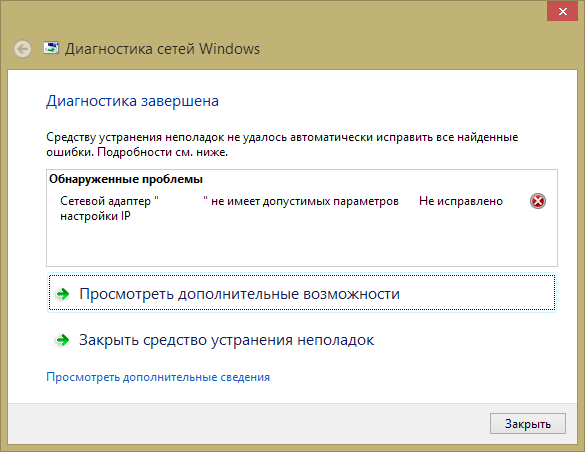
Εάν υπάρχουν αρκετές συνδέσεις σε έναν υπολογιστή, εκ των οποίων μόνο ένας είναι περιορισμένος ή το διαγνωστικό εργαλείο δεν βλέπει κάποιο πρόβλημα, μπορεί να διαγνωσθεί μόνο το επιλεγμένο δίκτυο. Για να το κάνετε αυτό, συνδεθείτε στο "Κέντρο ελέγχου δικτύου και κοινή χρήση"Μεταβείτε στο φάκελο" Συνδέσεις δικτύου "(κάντε κλικ στην επιλογή" Αλλαγή ρυθμίσεων προσαρμογέα "στον πίνακα μετάβασης).
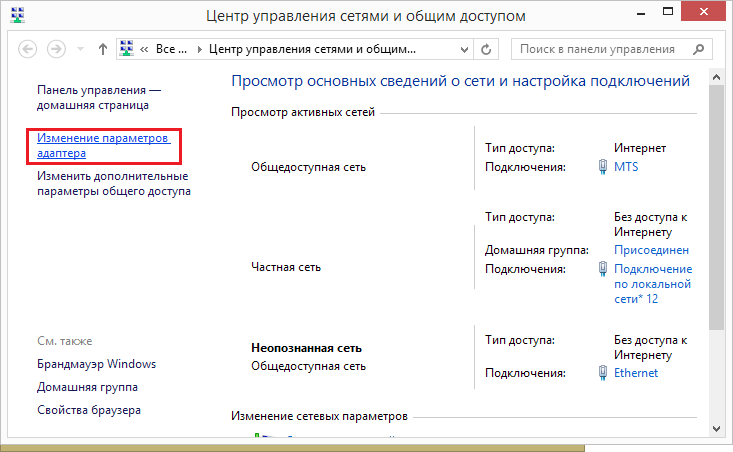
Ανοίξτε μενού περιβάλλοντος σύνδεση, η οποία είναι περιορισμένη και κάντε κλικ στο "Διαγνωστικά".
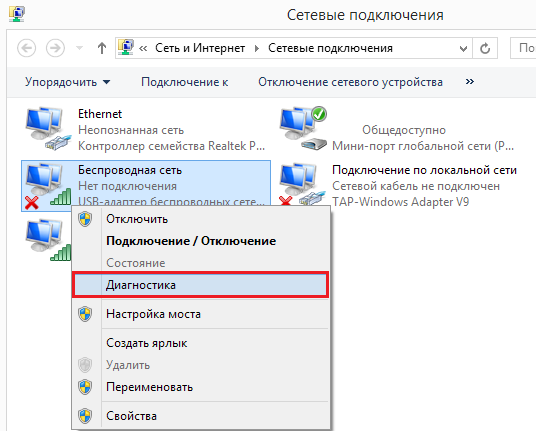
Υπηρεσία αυτόματης διαμόρφωσης WLAN
Τα προβλήματα σύνδεσης εμφανίζονται επίσης μετά τη διακοπή των υπηρεσιών δικτύου, τα οποία συνέβησαν κατά λάθος ή εν αγνοία τους. Για την εργασία του WiFi στα Windows 8, η υπηρεσία αυτόματου συντονισμού WLAN είναι υπεύθυνη. Αν μια ενσύρματη σύνδεση Ethernet δεν περιορίζεται, και ασύρματο σύστημα δικτύωσης απλά δεν μπορεί να δει, μπορεί να αρχίσει τις δοκιμές με την υπηρεσία αυτή.
- Εκκινήστε την εφαρμογή "Υπηρεσίες": ανοίξτε το μενού περιβάλλοντος του κουμπιού "Έναρξη" (Windows) και κάντε κλικ στην επιλογή "Εκτέλεση".
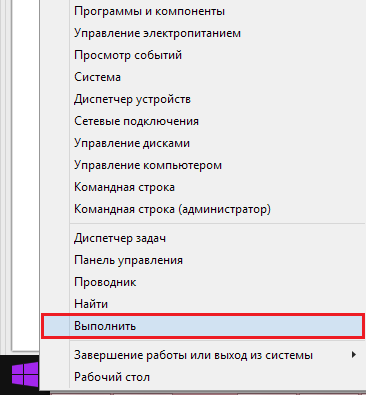
- Στη συνέχεια, πληκτρολογήστε στη γραμμή "Άνοιγμα" εντολή services.msc και κάντε κλικ στο OK.
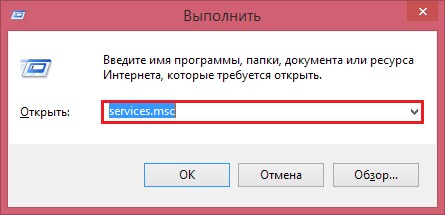
- Εντοπίστε τη λίστα υπηρεσίες παράθυρα 8 Autotune WLAN, ανοίξτε το μενού και επιλέξτε "Ιδιότητες".

- Εάν διακοπεί η υπηρεσία, κάντε κλικ στο κουμπί "Έναρξη" και από την αναπτυσσόμενη λίστα "Τύπος εκκίνησης" επιλέξτε "Αυτόματη".
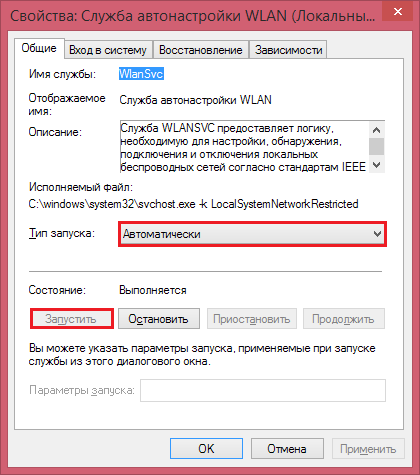
Για να ξεκινήσει η υπηρεσία αυτόματης μετάδοσης WLAN, είναι απαραίτητο να εκτελείται άλλη υπηρεσία - Dispatcher συνδέσεις παραθύρων. Βρείτε την στην ίδια λίστα και ρυθμίστε τις παρόμοιες ρυθμίσεις.
Άλλες παράμετροι Συνδέσεις WiFi στο PC δεν απαιτούν χειροκίνητη διαμόρφωση. Όλα τα δεδομένα για πρόσβαση στο Internet - IP, διεύθυνση πύλης, το DNS, και ούτω καθεξής, το δίκτυο παίρνει αυτόματα από το σημείο πρόσβασης DHCP-server.



















